把系统安装到指定,如何在Linux系统中将系统安装到指定磁盘
如何在Linux系统中将系统安装到指定磁盘
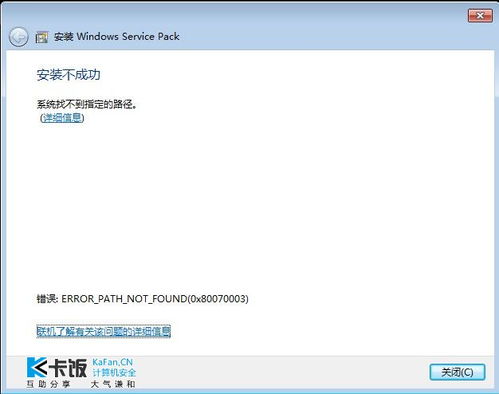
随着Linux系统的普及,越来越多的用户选择在服务器或个人电脑上安装Linux系统。在安装过程中,有时我们需要将系统安装到指定的磁盘分区。本文将详细介绍如何在Linux系统中将系统安装到指定的磁盘分区。
一、准备工作
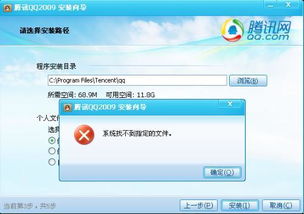
在开始安装之前,请确保您已经完成了以下准备工作:
一台可以安装Linux系统的电脑或服务器。
一个包含Linux系统安装镜像的USB闪存盘或光盘。
足够的磁盘空间来安装Linux系统。
了解基本的Linux命令和操作。
二、选择合适的Linux发行版

Ubuntu:适合初学者和普通用户。
Fedora:适合开发者和企业用户。
CentOS:适合企业级用户。
三、创建USB闪存盘或光盘

将Linux系统安装镜像烧录到USB闪存盘或光盘。您可以使用以下工具进行烧录:
Windows系统:使用Rufus工具。
Linux系统:使用dd命令。
以下是在Linux系统中使用dd命令烧录镜像的示例:
sudo dd if=/path/to/installer.iso of=/dev/sdX bs=4M status=progress
请将/path/to/installer.iso替换为您的安装镜像路径,将/dev/sdX替换为您要烧录的USB闪存盘或光盘设备名。
四、启动电脑并进入安装界面
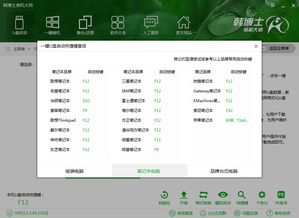
将USB闪存盘或光盘插入电脑,重启电脑并进入BIOS设置。在BIOS设置中,将第一启动项设置为USB闪存盘或光盘,然后保存设置并退出BIOS。重启电脑后,系统将自动从USB闪存盘或光盘启动,进入安装界面。
五、选择安装类型

全新安装:将系统安装到新的磁盘分区。
升级安装:将现有系统升级到新版本。
自定义安装:手动选择安装位置和分区。
本文将重点介绍“自定义安装”。
六、选择安装位置和分区

在“自定义安装”界面,选择“分区”选项。您可以选择以下几种分区方式:
自动分区:系统将自动为您创建分区。
手动分区:手动创建和编辑分区。
选择“手动分区”后,您可以根据以下步骤进行操作:
选择要安装系统的磁盘。
创建新的分区或编辑现有分区。
为分区分配文件系统类型(如ext4、xfs等)。
设置分区挂载点(如/、/home等)。
完成分区设置后,点击“安装”按钮开始安装系统。
七、完成安装

系统安装完成后,重启电脑并进入新安装的Linux系统。此时,您已经成功将系统安装到指定的磁盘分区。
本文详细介绍了如何在Linux系统中将系统安装到指定的磁盘分区
上一篇:安装系统桌,从入门到精通
下一篇:清华同方安装系统的热键
